Dynamics 365 Sales के साथ काम करने के लिए Power BI टेम्पलेट एप्लिकेशन कॉन्फ़िगर करें
इस आलेख में, आप सीखेंगे कि Dynamics 365 Sales के साथ कार्य करने के लिए टेम्पलेट अनुप्रयोग को कैसे कॉन्फ़िगर किया जाए. Power BI
लाइसेंस और भूमिका आवश्यकताएँ
| आवश्यकता का प्रकार | आपको होना आवश्यक है |
|---|---|
| लाइसेंस |
अधिक जानकारी: Dynamics 365 Sales मूल्य निर्धारण |
| सुरक्षा भूमिकाएँ | सिस्टम व्यवस्थापक अधिक जानकारी: बिक्री के लिए पूर्वनिर्धारित सुरक्षा भूमिकाएँ |
बिक्री के लिए टेम्पलेट ऐप्स कॉन्फ़िगर करें Power BI
Dynamics 365 Sales के लिए विक्रय विश्लेषण या Dynamics 365 के लिए प्रोसेस विश्लेषण को कॉन्फ़िगर करने के लिए आपको निम्नलिखित चरणों का पालन करना होगा:
- पूर्वावश्यकताओं की समीक्षा करें.
- Power BI टेम्पलेट ऐप इंस्टॉल करें.
- अपने Dynamics 365 Sales संगठन को Power BI टेम्पलेट ऐप से कनेक्ट करें.
- Power BI डेटासेट के लिए ताज़ा आवृत्ति कॉन्फ़िगर करें.
- अपने संगठन के भीतर एप्लिकेशन प्रकाशित करें.
- चरण 6: Power BI प्लेटफ़ॉर्म Microsoft Dataverse में रिपोर्टिंग सक्षम करें।.
- Power BI डैशबोर्ड को विक्रय हब ऐप में जोड़ें (वैकल्पिक).
नोट
निम्नलिखित चरणों में, आप Dynamics 365 Sales एप्लिकेशन के लिए विक्रय विश्लेषण कॉन्फ़िगर करेंगे. Dynamics 365 एप्लिकेशन के लिए प्रोसेस विश्लेषण को कॉन्फ़िगर करने के लिए आप समान चरणों का पालन कर सकते हैं.
चरण 1: पूर्वावश्यकताओं की समीक्षा करें
Power BI टेम्पलेट अनुप्रयोग को कॉन्फ़िगर करने से पहले निम्न पूर्वावश्यकताओं की समीक्षा करें:
- आपके पास Dynamics 365 और Power BI के लिए व्यवस्थापकीय विशेषाधिकार हैं.
- आपके पास Power BI टेम्पलेट एप्लिकेशन में रिपोर्ट या डैशबोर्ड के सभी उपयोगकर्ताओं के लिए Power BI Pro लाइसेंस है.
चरण 2: Power BI टेम्पलेट अनुप्रयोग स्थापित करें
एक व्यवस्थापक के रूप में Power BI अनुप्रयोग में साइन इन करें.
बिक्री विश्लेषण टेम्प्लेट ऐप लिंक खोलें.
नोट
Dynamics 365 ऐप के लिए प्रोसेस एनालिटिक्स प्राप्त करने के लिए, प्रोसेस एनालिटिक्स टेम्प्लेट ऐप लिंक खोलें.
Power BI टेम्पलेट अनुप्रयोग स्थापित करें.
Power BI टेम्पलेट ऐप स्थापित होने के बाद, ऐप कॉन्फ़िगरेशन विकल्प पृष्ठ प्रदर्शित होता है.
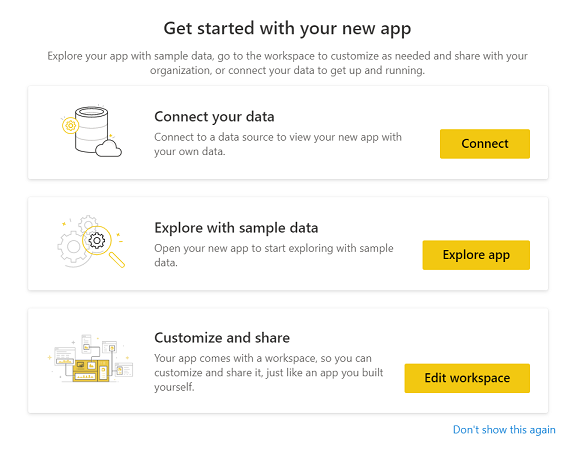
चरण 3: अपने Dynamics 365 Sales संगठन को Power BI टेम्पलेट एप्लिकेशन से कनेक्ट करें
Power BI टेम्पलेट ऐप कॉन्फ़िगरेशन विकल्प पृष्ठ पर, कनेक्ट करें चुनें.
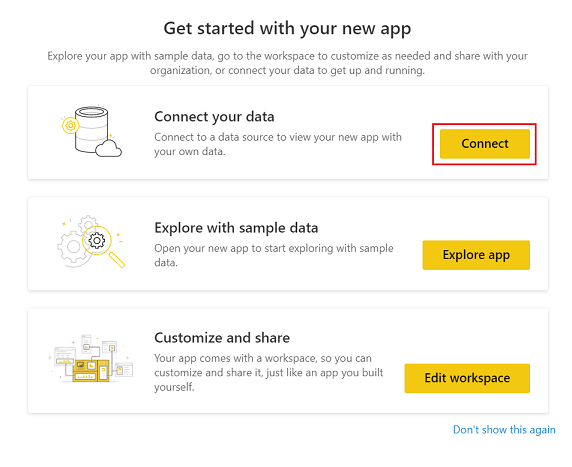
डेटा कनेक्ट करें पृष्ठ पर, अपने Dynamics 365 संगठन के लिए URL दर्ज करें और फिर अगला चुनें.
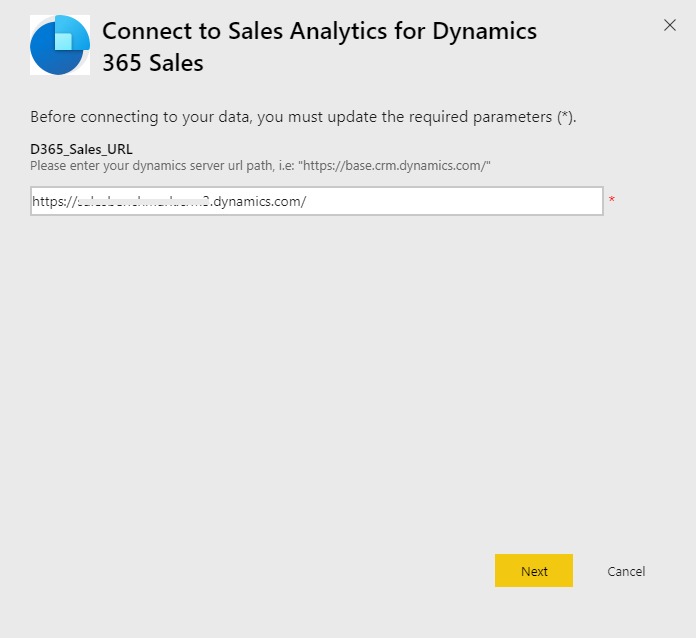
प्रमाणीकरण विधि के लिए, OAuth2 का चयन करें और गोपनीयता स्तर के लिए, संगठनात्मक का चयन करें. साइन इन का चयन करें.
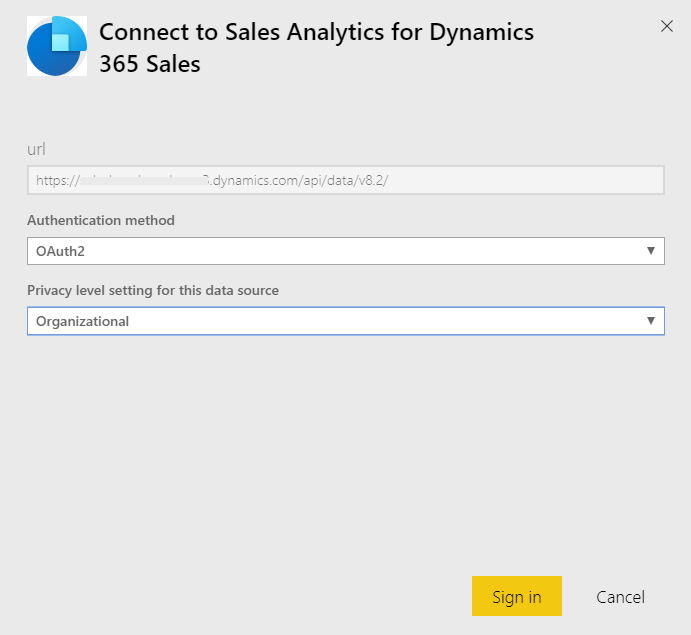
अपने Dynamics 365 Sales क्रेडेंशियल दर्ज करें और फिर दर्ज करें चुनें.
जब आप साइन इन हों, मौजूदा रिपोर्ट को आपके संगठन के डेटा के साथ अद्यतन किया जाएगा.
चरण 4: Power BI डेटासेट के लिए रीफ़्रेश फ़्रीक्वेंसी कॉन्फ़िगर करें
Power BI टेम्पलेट अनुप्रयोग को Dynamics 365 Sales से कनेक्ट करने के बाद, आपको रिपोर्ट और डैशबोर्ड को ठीक से अद्यतन करने के लिए, Power BI डेटासेट पर रीफ़्रेश फ़्रीक्वेंसी को कॉन्फ़िगर करना होगा.
एक व्यवस्थापक के रूप में Power BI में साइन इन करें.
Power BI टेम्पलेट अनुप्रयोग कार्यस्थान पर जाएँ.
डेटासेट टैब पर जाएं और सेटिंग्स चुनें.
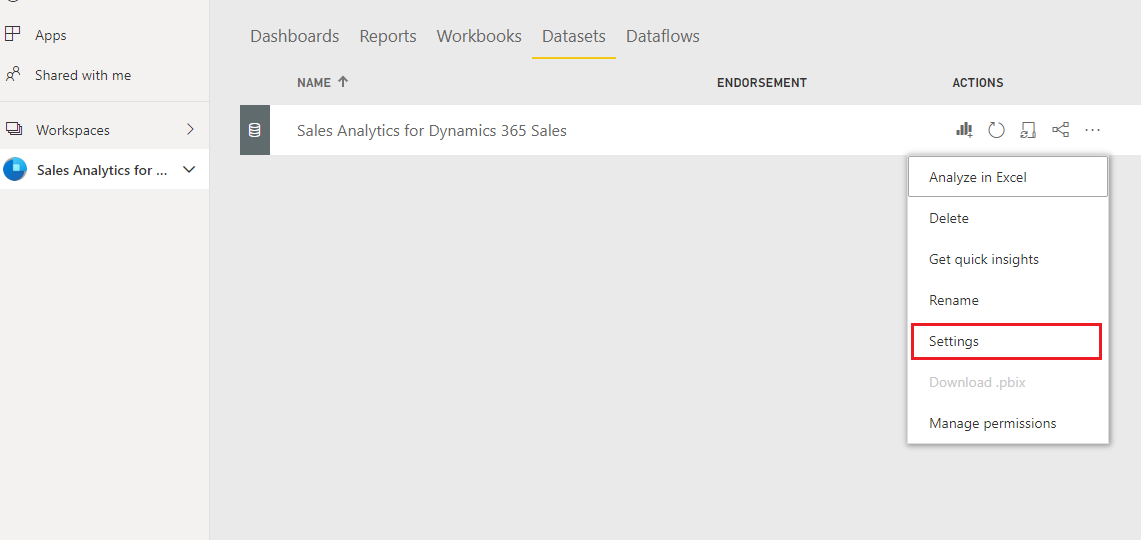
शेड्यूल किए गए रिफ्रेश के अंतर्गत, अपना डेटा अप-टू-डेट रखें टॉगल चालू करें.
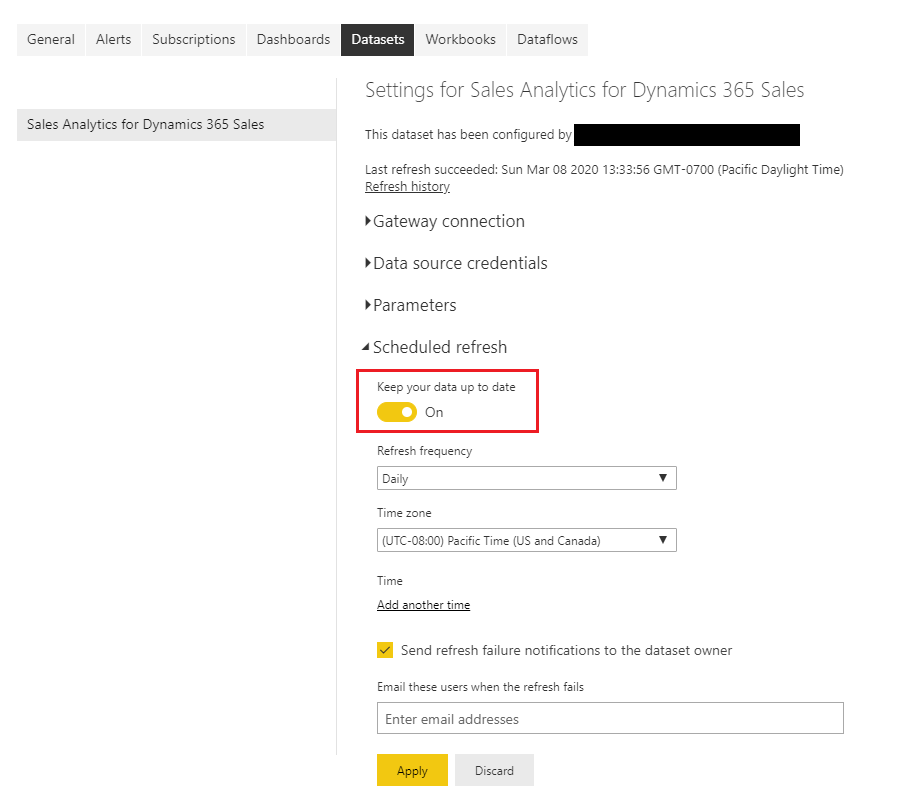
नोट
हम अनुशंसा करते हैं कि आप रिफ्रेश आवृत्ति को दैनिक पर सेट करें।
चरण 5: अपने संगठन के भीतर अनुप्रयोग प्रकाशित करें
आपको अपने पूरे संगठन के साथ कॉन्फ़िगर किए गए एप्लिकेशन को उपयोगकर्ताओं के लिए साझा करना होगा, ताकि अपने खुद के Power BI Pro खातों का उपयोग करके डैशबोर्ड और रिपोर्ट देख सकें.
ऐप कार्यस्थान पर, ऐप अद्यतन करें चयन करें.

अनुमतियाँ टैब पर, संपूर्ण संगठन का चयन करें, और फिर ऐप्लिकेशन अपडेट करें का चयन करें.
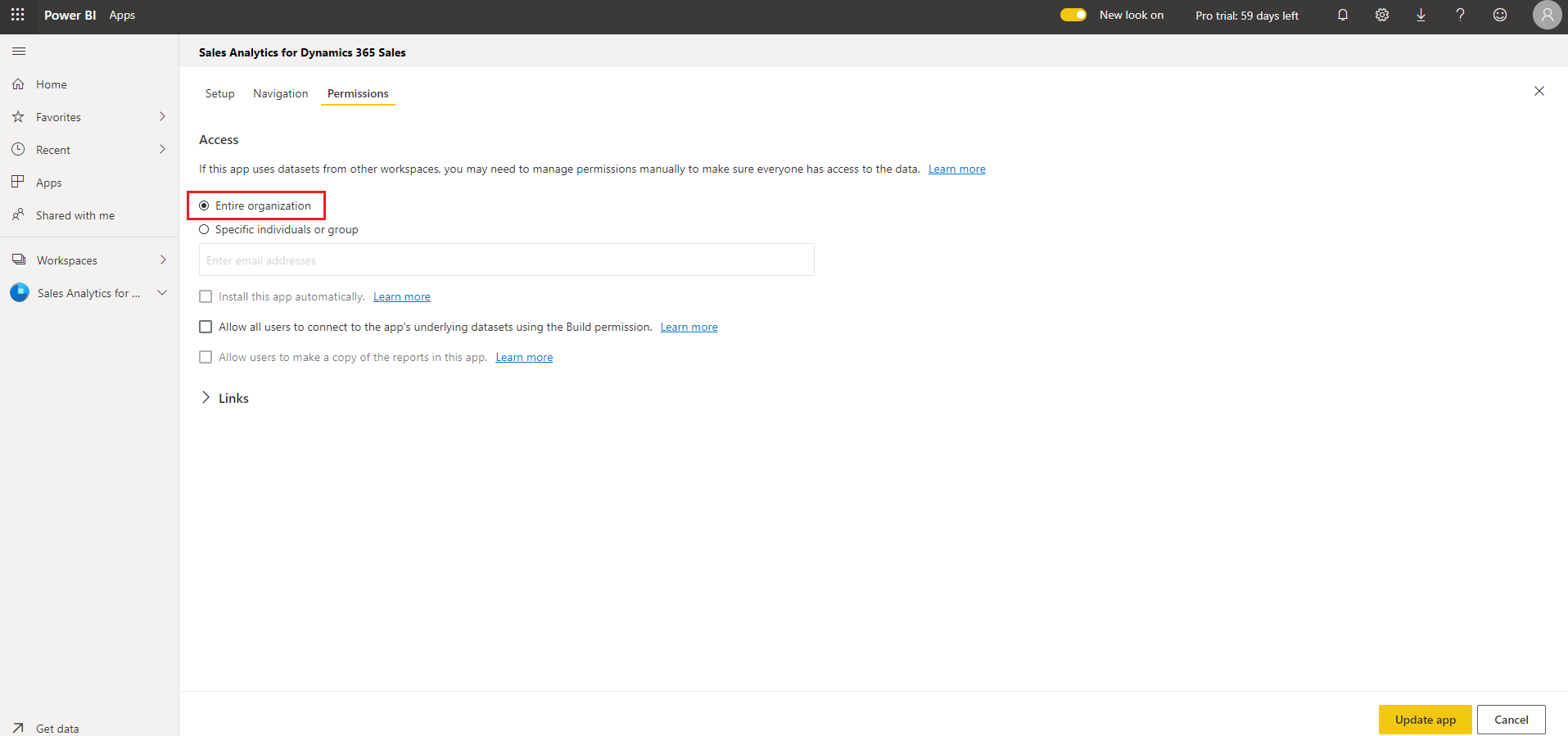
अब यह अनुप्रयोग आपके संगठन के सभी लोगों के लिए स्थापित करने के लिए उपलब्ध है.
चरण 6: Power BI प्लेटफ़ॉर्म में रिपोर्टिंग सक्षम करें Microsoft Dataverse
एक व्यवस्थापक के रूप में, आपको बिक्री प्रबंधकों के लिए विक्रय हब ऐप में डैशबोर्ड देखने के लिए प्लेटफ़ॉर्म में रिपोर्टिंग सक्षम करनी होगी। Power BI Microsoft Dataverse
Microsoft Dataverse प्लेटफ़ॉर्म पर लॉग इन करें, और फिर सेटिंग्स पर जाएँ।
शासन प्रबंध>प्रणाली व्यवस्था चुनें.
रिपोर्टिंग टैब पर, अनुमति दें Power BI विज़ुअलाइज़ेशन एम्बेडिंग टॉगल चालू करें.
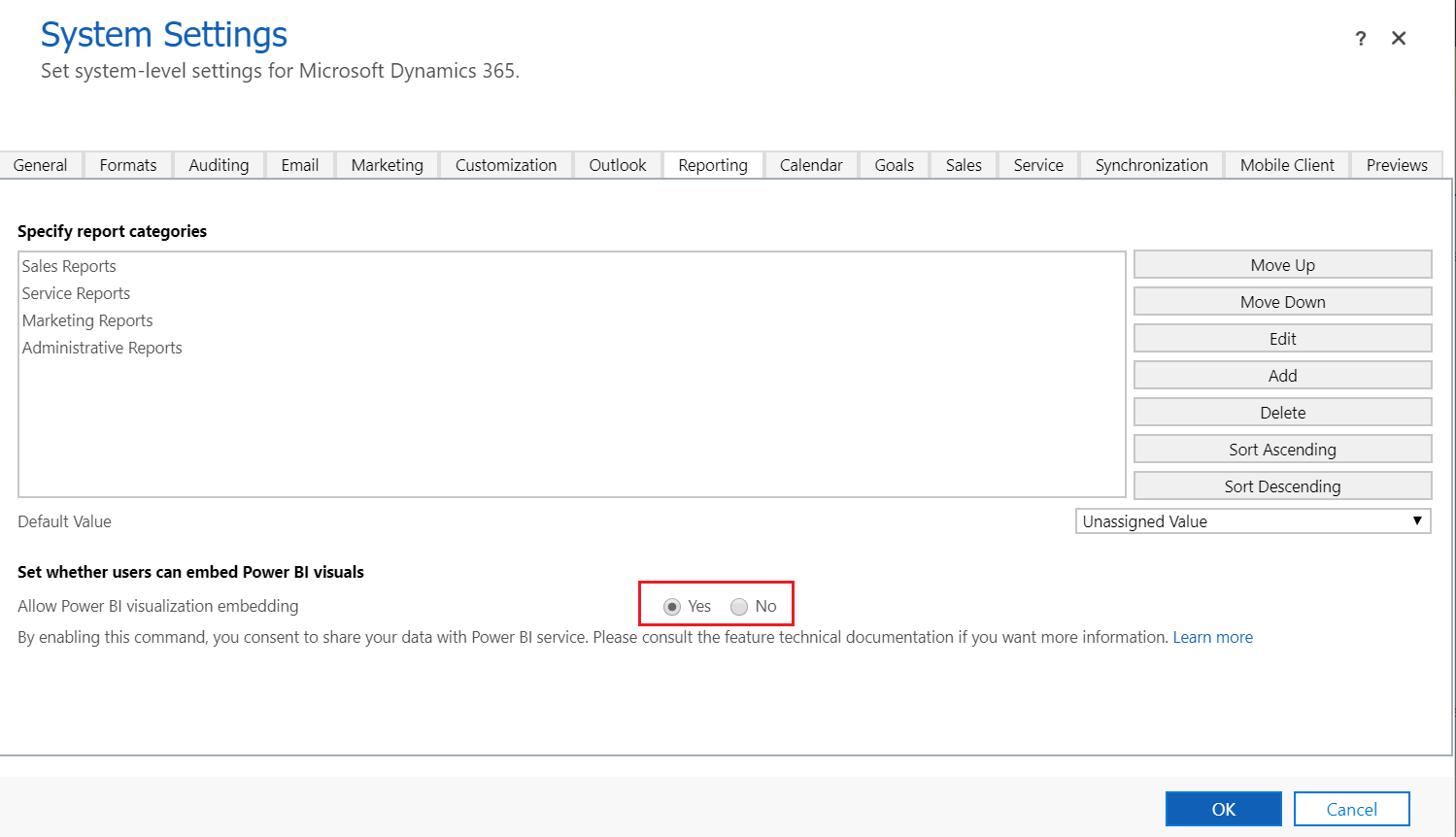
चरण 7: विक्रय हब एप्लिकेशन में Power BI डैशबोर्ड जोड़ें
प्रत्येक विक्रय प्रबंधक को Dynamics 365 Sales डैशबोर्ड के लिए विक्रय विश्लेषण को एकीकृत करने के लिए अपने परिवेश को कॉन्फ़िगर करना होगा.
Dynamics 365 Sales में लॉग इन करें और फिर विक्रय हब ऐप खोलें.
मेरा कार्य के अंतर्गत, डैशबोर्ड चुनें.
नया>Power BI डैशबोर्ड चुनें.
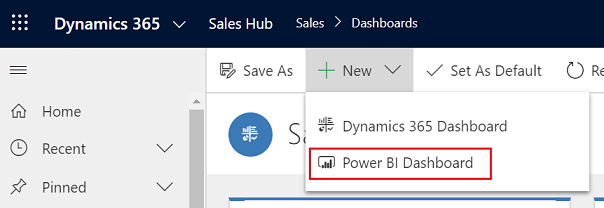
कार्यस्थान के लिए, Dynamics 365 Sales के लिए Sales Analytics का चयन करें. डैशबोर्ड के लिए, बिक्री पाइपलाइन का चयन करें.
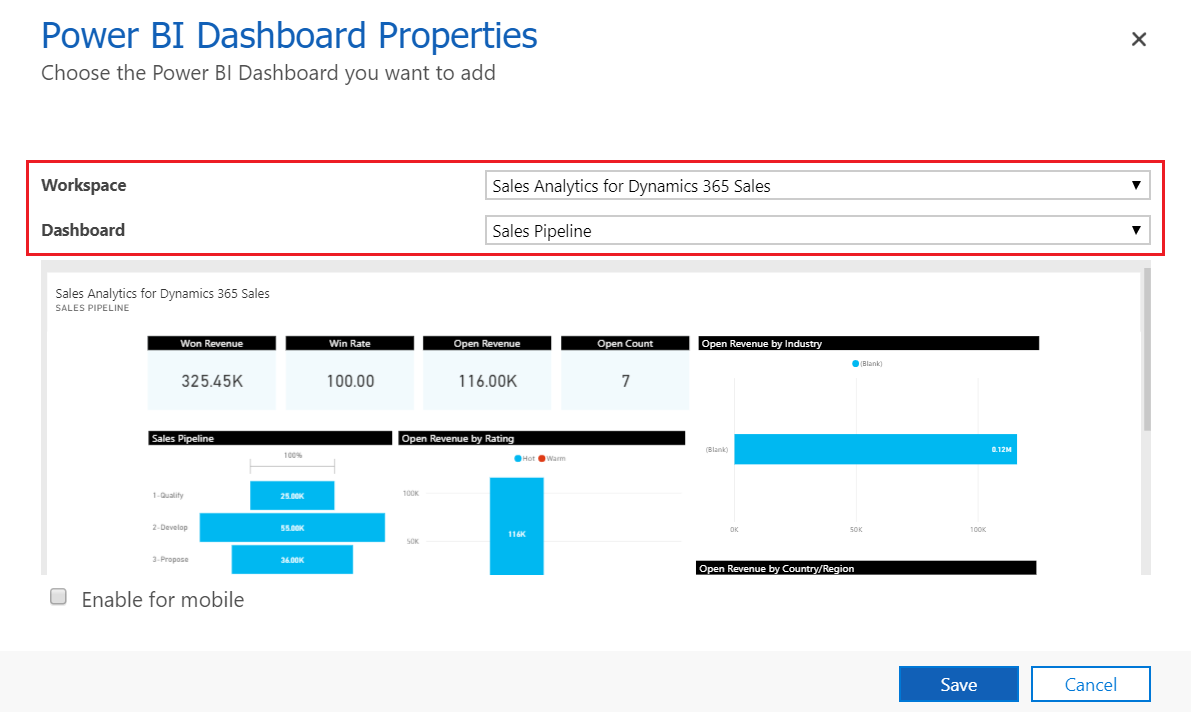
सहेजें चुनें, और फिर बंद करें चुनें.

Dynamics 365 Sales के लिए विक्रय विश्लेषण डैशबोर्ड अब Dynamics 365 में उपलब्ध है.
संबंधित जानकारी
Power BI टेम्पलेट ऐप्स का उपयोग करके अपने बिक्री डेटा का विश्लेषण करें
Dynamics 365 Sales के लिए टेम्पलेट ऐप्स को अनुकूलित करें Power BI